YouTube 게임에서 게임을 스트리밍하는 방법
게시 됨: 2022-01-29게임 스트리밍은 인터넷에서 돈을 버는 가장 인기 있는 방법 중 하나가 되었습니다. 하지만 어디서부터 시작해야 할지 막막합니다. Amazon 소유의 Twitch가 시장을 지배하므로 합법적인 대안이 거의 없습니다. 7월 말에 Microsoft의 Mixer가 종료되어 YouTube Gaming이 실행 가능한 유일한 옵션 중 하나가 되었습니다. 시도해 보고 싶다면 이 가이드에서 채널을 설정하고 카메라에 담는 방법을 보여줍니다.
채널 설정
YouTube 게임은 수년 동안 몇 가지 다른 형태를 취했지만 가장 최근에는 일반적인 YouTube 인터페이스에서 대체 탭으로 사용됩니다. 즉, 스트리밍을 위해 특별한 앱을 다운로드할 필요가 없습니다. YouTube 계정(Google 계정에 연결됨)이 있다면 필요한 모든 것이 이미 있는 것입니다.
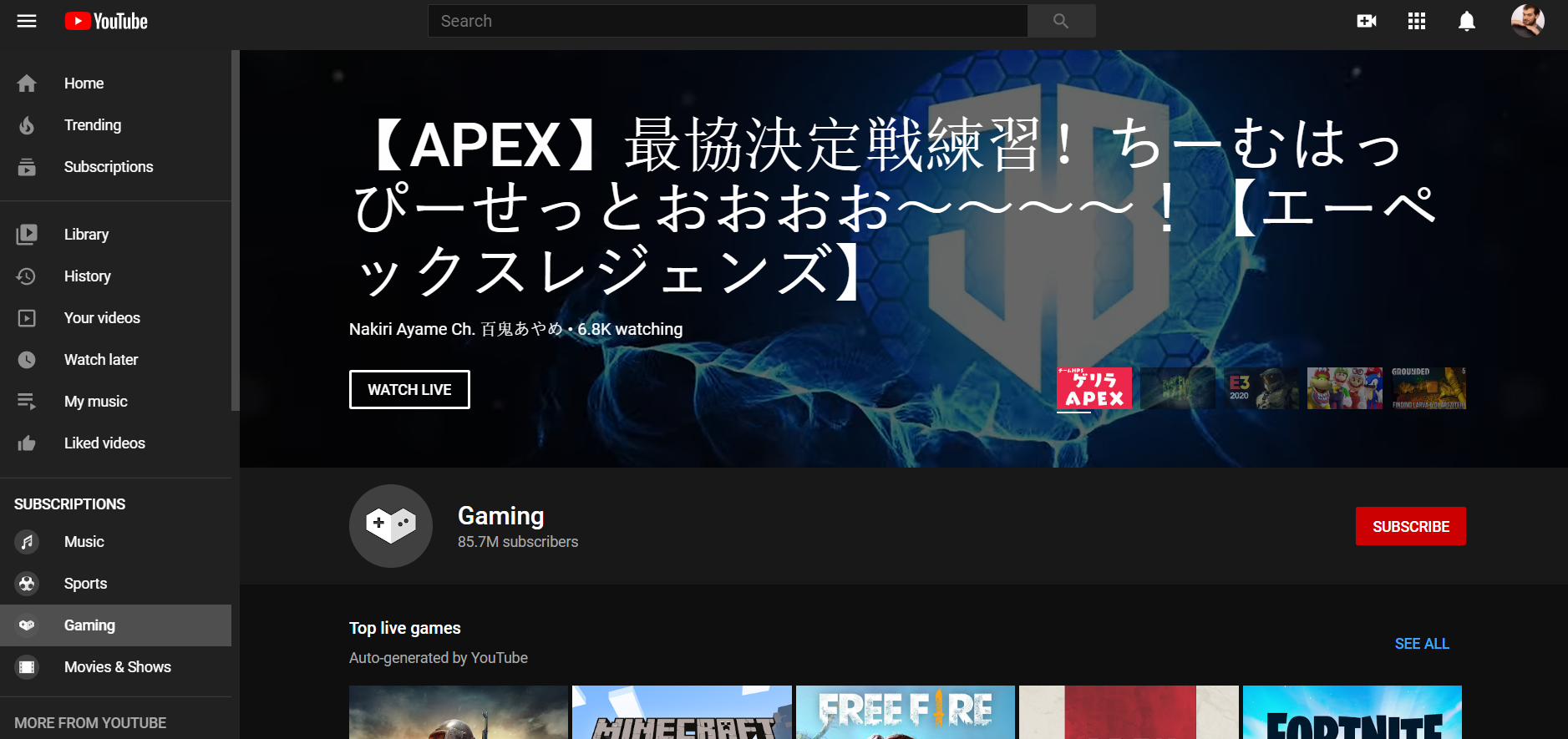
그러나 시작하기 전에 계정을 확인해야 합니다. 로그인한 상태에서 이 링크로 이동합니다. 문자 메시지 또는 원하는 경우 전화 통화를 통해 전송된 코드를 입력하라는 메시지가 표시됩니다. 이 코드를 입력하면 계정이 확인됩니다. 실시간 스트리밍을 활성화하는 것 외에도 15분 이상의 동영상을 업로드하고 동영상에 맞춤 미리보기 이미지를 추가하고 필요한 경우 Content ID 소유권 주장에 항소할 수 있습니다.
방송 설정
다음으로 방송 소프트웨어를 설정해야 합니다. 몇 가지 옵션이 있지만 이 가이드에서는 게임 스트리밍을 위한 더 쉽고 강력한 도구 중 하나인 Streamlabs OBS를 사용합니다. 한 번에 여러 플랫폼으로 스트리밍하는 것과 같은 일부 기능은 앱의 Prime 구독으로 제한되지만 무료 버전은 필요한 대부분의 작업을 처리할 수 있을 만큼 강력합니다.
앱을 설치하고 스트리밍 계정에 로그인하면 장면 만들기를 시작할 수 있습니다. Streamlabs의 장면은 청중에게 방송하는 소스의 특정 배열입니다. 여러 장면을 생성하면 스트림을 시작할 때마다 특정 소스 컬렉션을 다시 작성해야 하는 번거로움을 줄일 수 있습니다.
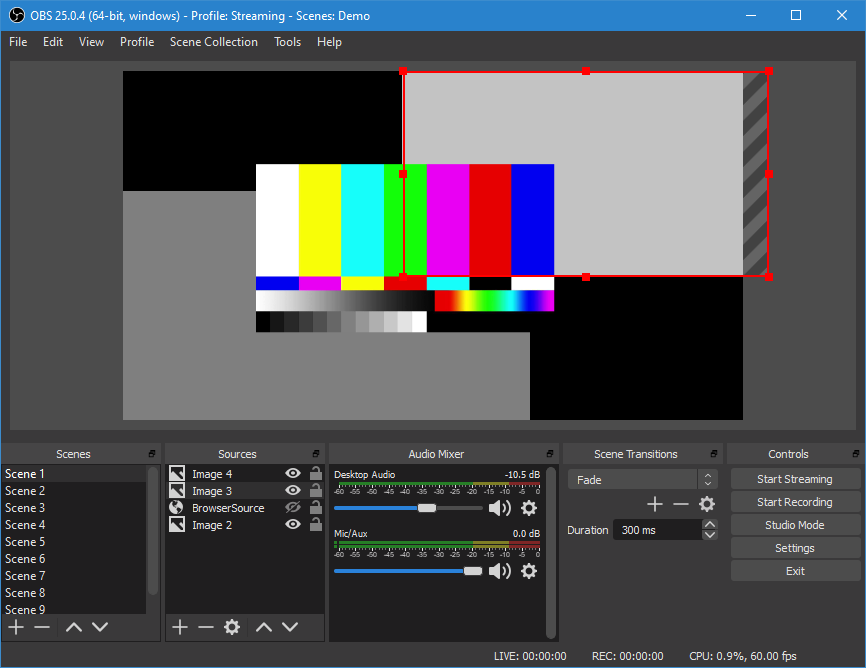
예를 들어, 일반적인 게임 스트리밍을 위한 장면 하나, 수다를 위한 장면 하나, 기금 모금 행사 또는 기타 이벤트를 실행하는 경우 특별 설정을 가질 수 있습니다. 이것은 Discord가 여러 채널에서 작동하는 방식과 유사합니다.
일반적인 장면에는 게임과 웹캠 피드가 포함될 수 있지만 구독 알림, 목표 카운터, 오버레이 등을 추가할 수 있습니다. Streamlabs는 레이어 시스템을 사용하여 요소를 서로의 상단에 배치하며 각 요소는 즉시 크기를 조정하고 이동할 수 있습니다. 웹캠 피드가 스트리밍 중 게임의 중요한 부분을 덮고 있다는 것을 알게 되면 이동하거나 크기를 조정할 수 있습니다.
또한 믹서 섹션에서 오디오 입력 모음을 찾을 수 있습니다. 여기에는 데스크탑 오디오 및 연결한 마이크 등이 포함됩니다. 오디오 구성 요소가 있는 요소를 추가하면 여기에도 표시됩니다. 프레젠테이션을 깔끔하게 유지하기 위해 상대적인 볼륨 수준을 조정할 수 있습니다.
예를 들어 Streamlabs에는 새로운 팔로우, 구독 또는 기부를 받을 때 알림을 표시하는 Alertbox 위젯이 포함되어 있습니다. 이것들은 일반적으로 소음을 내고 스트림 오디오를 압도하지 않도록 볼륨을 낮출 수 있습니다.
스트리밍 시작 시간
원하는 장면을 설정했으면 이제 라이브를 시작할 차례입니다. Streamlabs는 Twitch, YouTube Gaming 또는 Facebook Gaming으로 방송할 수 있습니다. Streamlabs Prime에 가입하면 한 번에 모두에게 방송할 수 있습니다.
스트림을 시작하려면 화면 하단에 있는 녹색 라이브 시작 버튼을 클릭하세요.
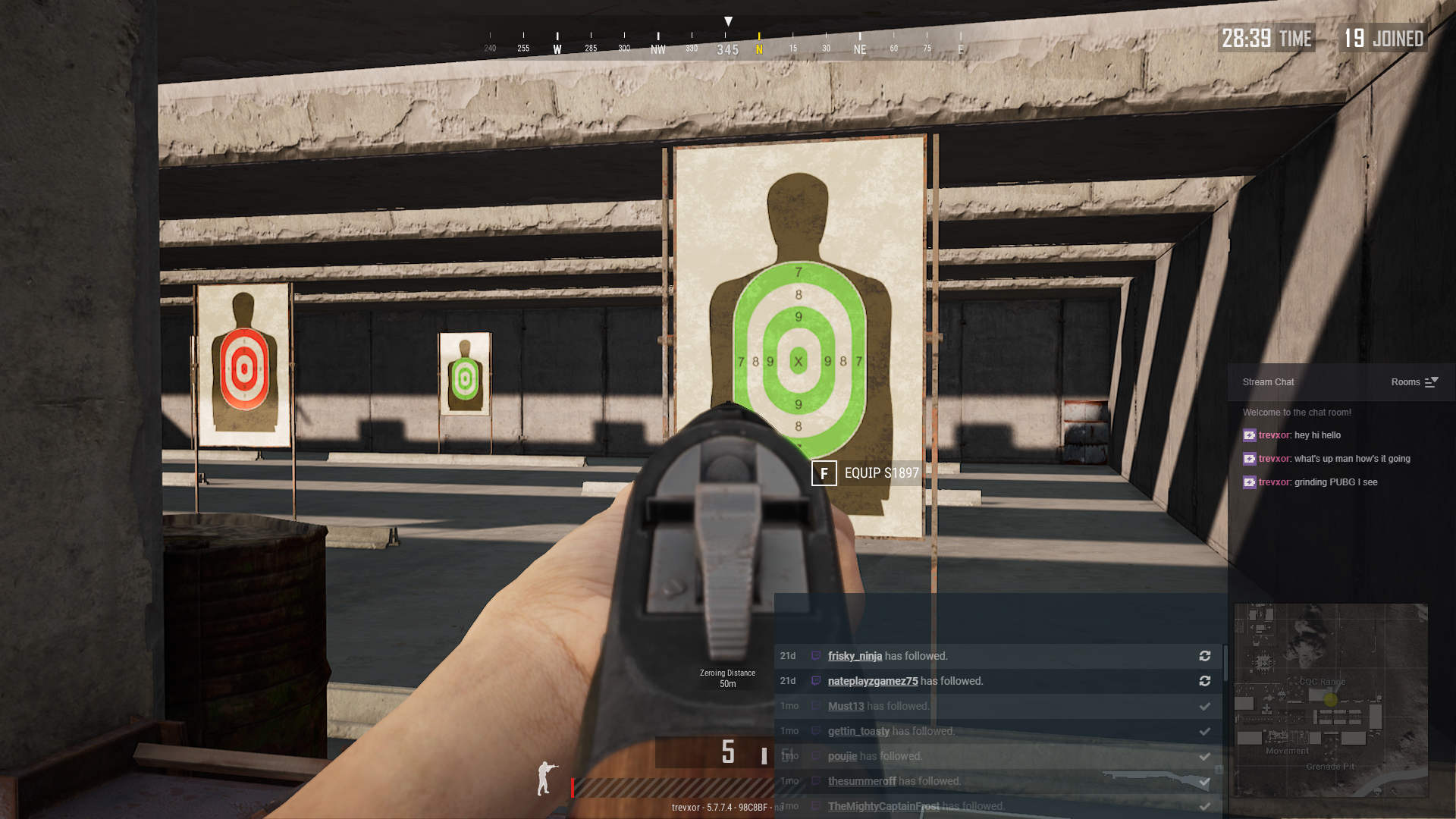
실제로 생방송을 시작하기 전에 시작하려는 스트림에 대한 몇 가지 기본 정보를 입력하라는 메시지가 표시됩니다. YouTube 게임에서 스트림 제목과 간단한 설명을 입력하게 됩니다. 기존 이벤트가 있는 경우 스트림을 추가할 수도 있습니다.
또한 Twitter 계정을 연결하여 팔로워에게 생방송을 알리는 트윗을 자동으로 보낼 수도 있습니다. 선택한 스트리밍 플랫폼에서 알림을 받지 못하는 Twitter 팔로어가 있는 경우 특히 유용합니다.
편집자 추천
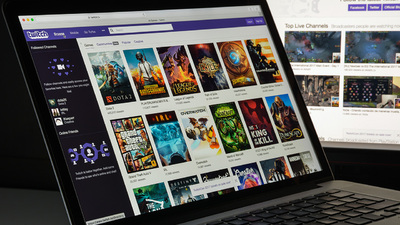
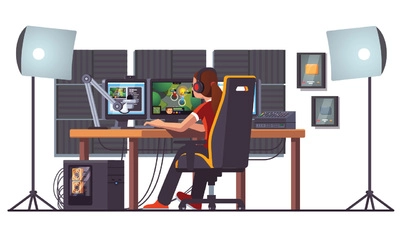

라이브가 시작되면 Streamlabs의 오른쪽에 채팅 창이 나타납니다. 이렇게 하면 스트리밍하는 동안 채팅을 주시하고 메시지나 성가신 트롤이 오는 것을 검토할 수 있습니다. 두 번째 모니터가 있는 경우 일반적으로 스트리밍하는 동안 이 앱을 열어 두는 것이 좋습니다. 그러면 라이브 중에 문제를 식별하고 신속하게 해결할 수 있습니다.

돈을 벌다
YouTube 스트림에서 수익을 창출하는 것은 일반 YouTube 계정과 연결되어 있으므로 수익 창출 기능을 활성화하기 위한 동일한 요구 사항이 적용됩니다. 채널은 YouTube 파트너 프로그램에 참여해야 합니다. 즉, 지난 12개월 동안 구독자가 1,000명 이상이고 시청 시간이 4,000시간 이상이어야 하며 YouTube 직원의 검토를 통과해야 합니다.
이 지점에 도달하면 스트리밍을 시청하기 전에 실행되는 프리롤 광고, 스트리밍을 중단시키는 미드롤 광고, 배너로 표시되는 오버레이 광고를 포함하여 스트림에 광고를 활성화할 수 있으며, 모두 수익을 창출합니다. . 게임 채널인 경우 채널 멤버십을 활성화하면 팔로어가 월 사용료를 지불하여 귀하가 제공하는 특전을 받을 수 있습니다(이 기능을 잠금 해제하려면 게임이 아닌 채널이 구독자 30,000명에 도달해야 함).
게임 콘텐츠의 경우 수익을 창출할 수 있는 콘텐츠에 특정 제한이 있습니다. 일부 게임 퍼블리셔는 특히 스트림이 게임 플레이로만 구성된 경우 스트리머가 게임을 사용하여 돈을 버는 것을 제한할 수 있습니다. 일반적으로 콘텐츠가 수익 창출 자격이 있는지 확인하려면 다음을 수행해야 합니다.
스트림에 혁신적인 것을 추가하십시오. 여기에는 일반적으로 웹캠이 포함되지만 단순히 오디오 해설을 실행할 수도 있습니다. 해설은 일반적으로 화면에 표시되는 내용과 관련되어야 합니다. 주제를 벗어난 대화는 괜찮지만, 예를 들어 Valorant의 영상에 대해 Game of Thrones 의견의 오디오 트랙을 때리는 경우 수익이 감소할 수 있습니다. 마찬가지로, 비디오의 대부분이 카메라 없이 조용히 게임을 하는 것이라면 신고될 위험이 있습니다.
유효한 방송 라이선스로 게임을 플레이하세요. 많은 퍼블리셔가 플레이어의 게임 스트리밍을 허용하거나 심지어 권장하지만 일부는 그렇지 않습니다. 그들은 스포일러를 방지하거나 단순히 다른 사람들이 자신의 게임을 상업화하는 것을 원하지 않을 수 있습니다. YouTube는 퍼블리셔가 상업적 사용을 위한 라이선스를 제공하지 않은 게임에서 수익 창출을 비활성화함으로써 이 정책을 존중합니다. 대부분의 인기 게임은 일반적으로 안전하지만 스트리밍을 시작하기 전에 빠른 검색을 수행하는 것이 가장 좋습니다.
이 모든 것을 염두에 두고 스트리밍을 시작할 준비가 된 것입니다! 특히 YouTube 게임은 기존 YouTube 채널 또는 커뮤니티를 기반으로 구축하고 다음 항목을 개발할 수 있는 많은 유연성을 제공합니다. Twitch 대안을 찾고 있다면 시작하기에 나쁘지 않습니다.
